S’applique à
Fonctionnalités
Qui peut utiliser cette fonctionnalité ?
Tous les utilisateurs sous licence peuvent suivre leur temps en mode Jour.
Suivre le temps en mode Jour
Si votre compte utilise le suivi du temps détaillé, le mode Jour vous permet de suivre le temps pour plusieurs catégories associées à un même projet.
Qui peut l’utiliser ?
Forfaits :
- Resource Management
Autorisations :
Tous les utilisateurs sous licence peuvent suivre leur temps en mode Jour.
Découvrez si cette fonctionnalité est incluse dans Régions Smartsheet ou Smartsheet pour le secteur public.
Pour suivre vos activités pour un jour spécifique, cliquez sur Jour en haut à droite de votre relevé de temps.
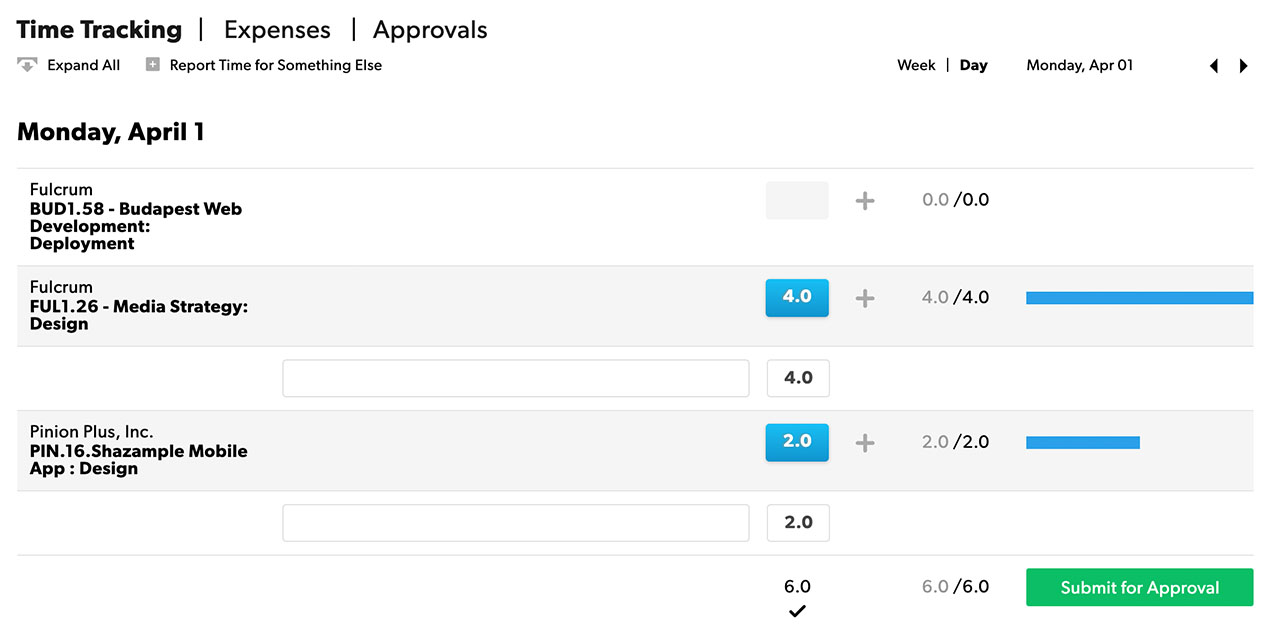
Suivre le temps pour plusieurs catégories
Si votre compte utilise le suivi du temps détaillé, le mode Jour vous permet de suivre le temps pour plusieurs catégories associées à un même projet.
- En mode Jour, sélectionnez l’icône + à côté du temps suggéré.
- Sélectionnez un projet ou une catégorie de temps prédéfinis. Si votre compte ne comporte pas de catégories, sélectionnez + Ajouter une nouvelle ligne vierge pour ajouter plusieurs notes au(x) projet(s) du jour.
Vous pouvez également sélectionner Rapport de temps pour autre chose pour tenir compte du temps travaillé en dehors du/des projet(s) qui vous est/sont attribué(s).
Utilisation du minuteur
Si votre compte utilise le suivi des heures et minutes ou le suivi du temps détaillé, vous pouvez utiliser un minuteur pour enregistrer vos activités quotidiennes. Vous pouvez démarrer le minuteur à la date d'aujourd'hui, et vous ne pouvez avoir qu'un seul minuteur en cours d'exécution à la fois.
Pour démarrer le minuteur :
- Accédez au mode Jour sur votre relevé de temps.
- Passez la souris sur la ligne située sous le projet ou la phase qui vous intéresse et sélectionnez Démarrer le minuteur. La double flèche vous indique que le minuteur est activé.
- Une fois que vous avez terminé, vous pouvez ajouter du temps à votre relevé de temps ou fermer le minuteur sans ajouter de temps.
Remarques concernant le minuteur :
- Si vous oubliez d'arrêter un minuteur, fermez-le et estimez le nombre correct d'heures travaillées.
- Si vous essayez de démarrer un nouveau minuteur pendant qu'un autre est en cours d'exécution, le minuteur actif s'arrêtera et ajoutera automatiquement le temps suivi à son projet, tandis que le deuxième minuteur commencera.
- Inutile de garder la fenêtre de votre navigateur ouverte : le minuteur continue de fonctionner. Vous pouvez travailler dans d'autres onglets du navigateur ou réduire la page du relevé de temps pendant que vous travaillez.